Импорт мультимедийных элементов во Flash
Хотя основой Flash является векторная графика, программа может использовать и другие элементы, например растровые изображения и звуковые файлы. Flash не позволяет редактировать эти элементы, они только отображаются.
Создавать растровые изображения и звуки следует в других программах, например Adobe Photoshop и Sound Forge. Давайте рассмотрим эти два типа элементов и способы их – использования с помощью ActionScript.
Растровые изображения
Для импорта растровых изображений во Flash используйте команду File › Import (Файл › Импорт). Вы можете импортировать различные графические форматы, включая JPEG, GIF, PICT и BMP. Файл будет добавлен в библиотеку вашего ролика.
После импорта изображения в библиотеку с ним мало что можно сделать при помощи ActionScript. Тем не менее вы можете поместить его в клип. Над изображением, импортированным во Flash, можно произвести не так уж много операций. На рис. 1.14 показано диалоговое окно Bitmap Properties (Свойства растрового изображения), вызываемое двойным щелчком мыши по изображению в библиотеке.
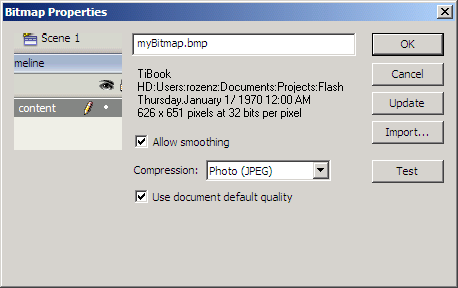
Рис. 1.14. Диалоговое окно Bitmap Properties позволяет задавать степень сжатия растра, включить и отменить сглаживание и повторить импорт при помоши кнопки Update (Обновить)
Для того чтобы преобразовать растровое изображение в векторное, выделите его на рабочем поле и выберите команду Modify › Trace Bitmap (Изменить › Трассировать растр}. При этом на экране появится диалоговое окно, показанное на рис. 1.15.
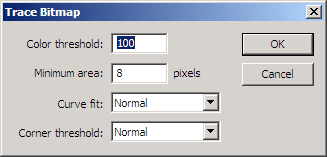
Рис. 1.15. В диалоговом окне Trace Bitmap осуществляется преобразование растрового изображения в векторное
Функция Trace Bitmap заменяет растровое изображение набором закрашенных векторных областей. В большинстве случаев это приводит к ухудшению качества рисунка по сравнению с исходным, но, по крайней мере, теперь его можно масштабировать аналогично векторному изображению.
Многие художники преобразуют растровое изображение в векторное на одном из этапов его создания. Например, можно нарисовать что-нибудь на бумаге, отсканировать изображение в файл, а затем трассировать полученный растр в векторное изображение. Многие художники используют для преобразования не Flash, а программы типа Adobe Streamline. Затем изображение импортируется во Flash. После этого художник должен довольно много потрудиться, чтобы изображение выглядело так, как было задумано.
